- يمكن أن يصبح الأمر مزعجًا بمرور الوقت إذا استمر Siri في الظهور على جهاز MacBook الخاص بك دون تنشيطه ، لكننا قمنا بإصلاحه في هذا الدليل.
- يعد التحقق من سماعات الرأس الخاصة بك واستخدام الجهاز الطرفي واستخدام برنامج نصي متخصص من بعض الطرق التي يمكنها حل هذه المشكلة.
- لمزيد من أدلة Mac المفيدة ، لا تنس وضع إشارة مرجعية لدينا مفيدة مركز استكشاف الأخطاء وإصلاحها لنظام التشغيل Mac.
- إذا كنت ترغب في الوصول السريع إلى المعلومات المحدثة حول هذا الموضوع ، قم بزيارة موقعنا صفحة ويب Mac.
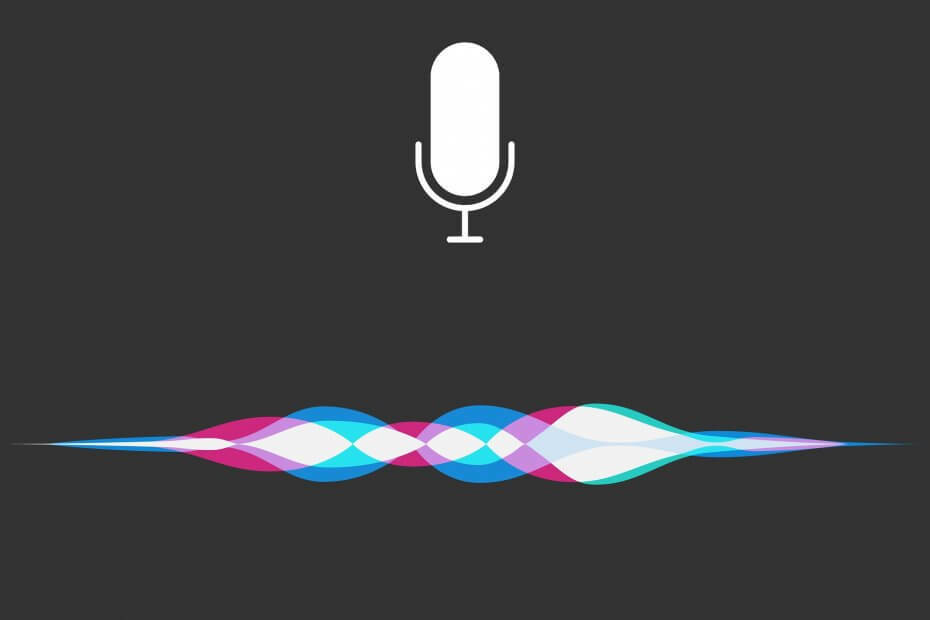
تحدث العديد من الأخطاء والمشكلات بسبب نظام تشوش. سوف ينظف ويحسن النظام الخاص بك. قم بتنزيله الآن ، واجعل نظام Mac OS الخاص بك أسرع في ثلاث خطوات سهلة فقط:
- قم بتنزيل وتثبيت غسالة الملابس X9.
- انتظر حتى يبدأ المسح التلقائي للعثور على مشكلات نظام التشغيل Mac OS.
- انقر ينظف للتخلص من جميع المشاكل المحتملة.
- تم تنزيل غسالة الملابس X9 بواسطة 0 القراء هذا الشهر.
يمكن أن يكون Siri مفيدًا ، لكن العديد من مستخدمي MacBook أبلغوا أن Siri يستمر في الظهور بشكل عشوائي. قد يكون هذا مزعجًا إلى حد ما ، ولكن هناك طريقة لإصلاح هذه المشكلة بشكل نهائي.
لماذا يستمر Siri في الظهور؟
1. تحقق من سماعات الرأس الخاصة بك

وفقًا للمستخدمين ، يمكن لـ Siri الظهور بشكل عشوائي في حالة تلف كابل سماعة الرأس. يمكن أن يتسبب الكبل التالف في حدوث ماس كهربائي في بعض الأحيان مما يؤدي إلى تنشيط Siri. لإصلاح هذه المشكلة ، تأكد من عدم تلف كابل سماعة الرأس أو استبدل سماعات الرأس ببساطة.
2. استخدم Terminal
إذا استمر Siri في الظهور على جهاز MacBook الخاص بك ، فقد تتمكن من إصلاح ذلك ببساطة عن طريق تشغيل أمر واحد في Terminal. للقيام بذلك ، اتبع الخطوات التالية:
- ابدأ ال صالة. يمكنك القيام بذلك بالذهاب إلى التطبيقات / المنفعة وبدء تشغيل المحطة من هناك.
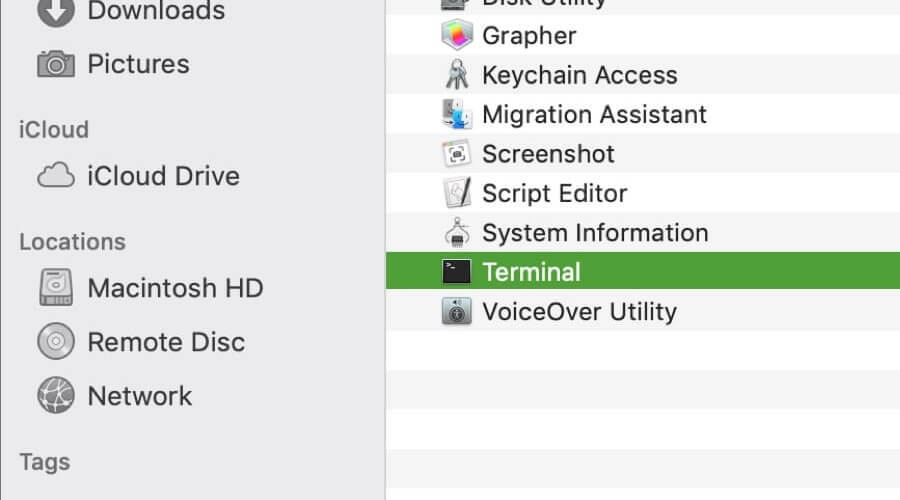
- بعد صالة يبدأ ، قم بتشغيل الأمر التالي:
- الافتراضيات الكتابة com.apple. SetupAssistant DidSeeSiriSetup -bool True
بعد تشغيل هذا الأمر ، تحقق مما إذا كانت المشكلة لا تزال قائمة.
3. استخدم البرنامج النصي DisableSiri

واجه المستخدمون مشكلات مع Siri من قبل ، وقاموا بإنشاء برنامج نصي يمكنك تشغيله لتعطيل Siri تمامًا على جهاز MacBook الخاص بك. للقيام بذلك ، اتبع الخطوات التالية:
- تنزيل DisableSiri
- افتح ال صالة وقم بتشغيل DisableSiri.تكوين الموبايل النصي. يجب أن يبدو الأمر كالتالي:
- / usr / bin / profiles -I -F DisableSiri.mobileconfig
ضع في اعتبارك أن هذا مجرد مثال ، وقد يبدو الأمر الفعلي على جهاز MacBook الخاص بك مختلفًا اعتمادًا على موقع البرنامج النصي. ومن الجدير بالذكر أيضًا أن هذا النص البرمجي لم يتم تحديثه منذ فترة ، لذا فقد لا يعمل بشكل صحيح.
4. قم بإيقاف تشغيل Siri
إذا استمر Siri في الظهور بشكل عشوائي ، فربما يكون من الأفضل إيقاف تشغيله. للقيام بذلك ، اتبع الخطوات التالية:
- اذهب إلى قائمة Apple و اختار تفضيلات النظام.
- يختار سيري.
- حدد قم بتمكين Siri مربع الاختيار وإلغاء تحديده.
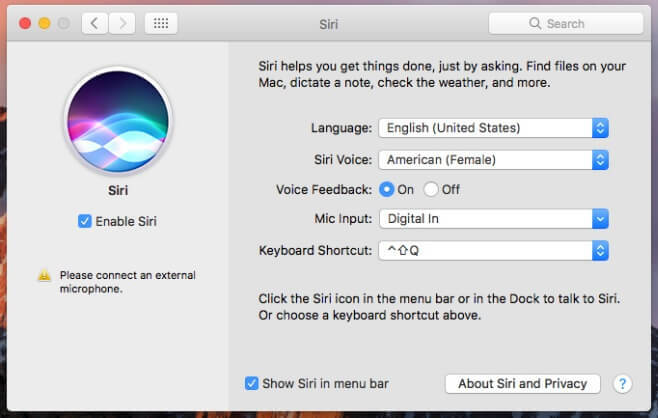
بعد القيام بذلك ، تحقق مما إذا كانت المشكلة لا تزال قائمة.
ها أنت ذا ، هذه مجرد بعض الحلول البسيطة التي يمكن أن تساعدك إذا استمر Siri في الظهور على جهاز MacBook الخاص بك. إذا وجدت هذه المقالة مفيدة ، فلا تتردد في ترك تعليق لنا أدناه.
التعليمات: تعرف على المزيد حول Siri
- لماذا لا يستطيع Siri العثور على جهات الاتصال الخاصة بي؟
للسماح لـ Siri بالوصول إلى جهات الاتصال الخاصة بك ، انتقل إلى إعدادات بحث Spotlight ، وقم بتبديل الخيارات بجوار جهات الاتصال.
- من هو الصوت وراء سيري؟
يستخدم مساعد Apple الشخصي Siri صوت سوزان بينيت.
- كم عمر صوت سيري؟
تم تطبيق الصوت المستخدم في Siri في الوقت الحالي منذ 10 سنوات ، في عام 2012.

هل ما زلت تواجه مشكلات مع نظام التشغيل Mac الخاص بك؟
قم بإصلاحها باستخدام هذه الأداة:
- قم بتنزيل وتثبيت الآن غسالة الملابس X9 من الموقع الرسمي
- انتظر حتى يبدأ المسح التلقائي واكتشف المشكلات.
- انقر ينظف لبدء تحسين نظام التشغيل Mac الخاص بك للحصول على تجربة أفضل.
تم تنزيل Restoro بواسطة 0 القراء هذا الشهر.


